
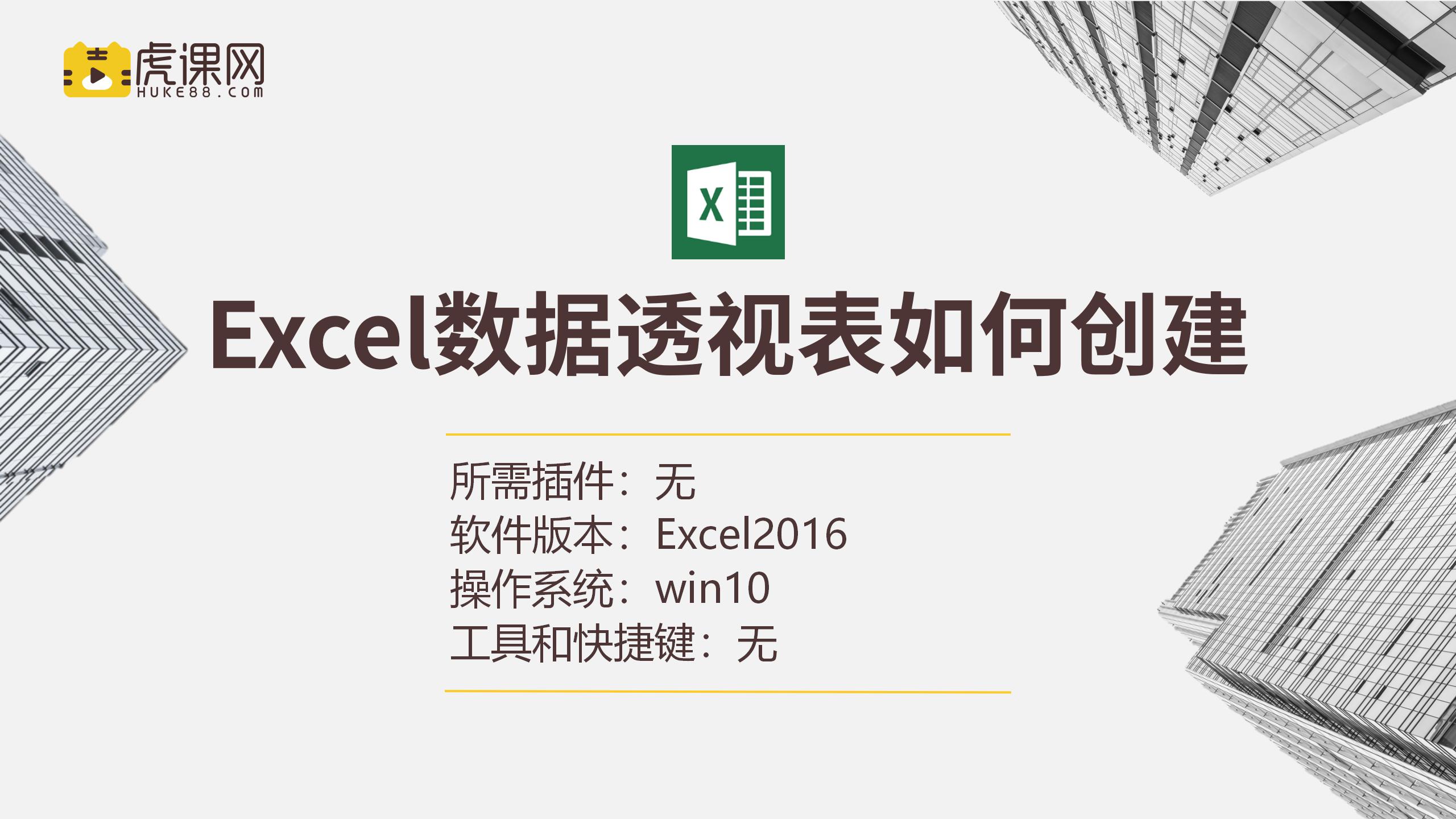
L'éditeur de php vous apprend à créer un tableau croisé dynamique. Les tableaux croisés dynamiques sont de puissants outils d'analyse de données qui aident les utilisateurs à résumer et analyser rapidement de grandes quantités de données. Grâce aux tableaux croisés dynamiques, les utilisateurs peuvent facilement résumer, filtrer et regrouper les données pour découvrir les relations et les modèles entre les données. Créer un tableau croisé dynamique dans Excel est très simple et peut être réalisé en quelques étapes simples. Ensuite, nous présenterons en détail comment créer un tableau croisé dynamique dans Excel, vous permettant de maîtriser facilement les compétences en analyse de données.
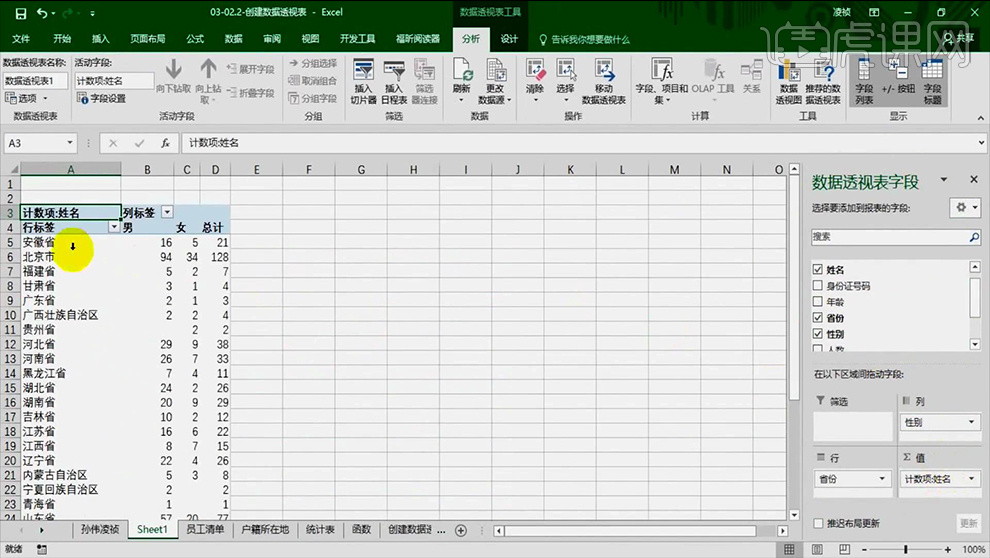
2. Comment afficher la source de données référencée par le tableau croisé dynamique : [Outils de tableau croisé dynamique-Analyse-Modifier la source de données].
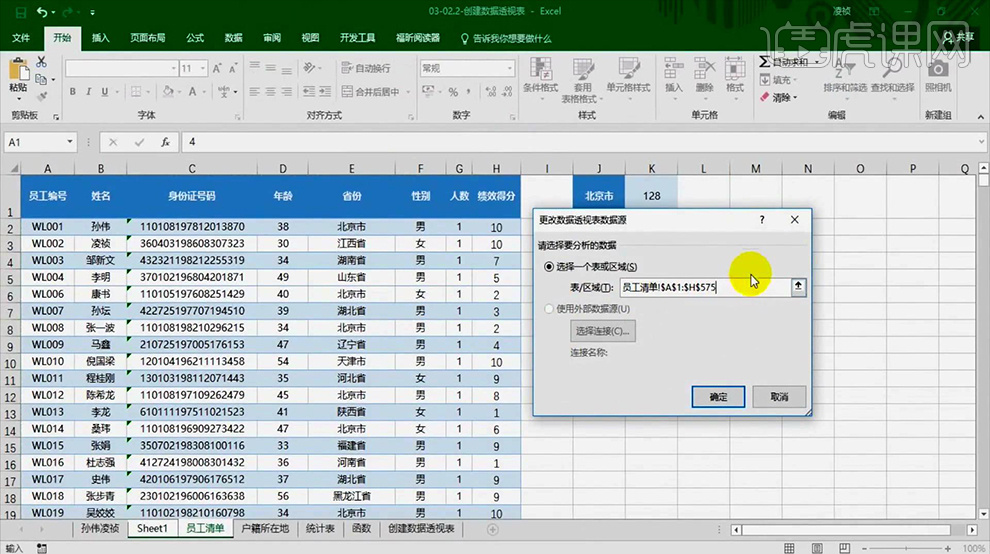
3. Si la source de données est une zone spécifiée, le tableau croisé dynamique ne peut pas changer dans le temps et l'analyse aboutit à un [super tableau].
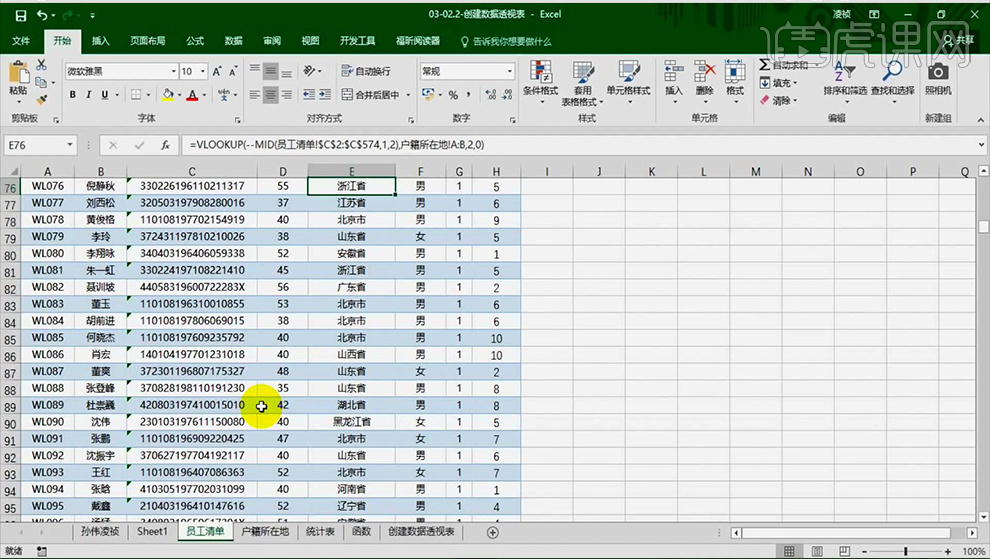
4. Sélectionnez [Cellules-Démarrer-Appliquer le format du tableau-Choisissez-en une-Vérifiez Inclure la ligne de titre], puis ajoutez [une ligne de données] à la fin.
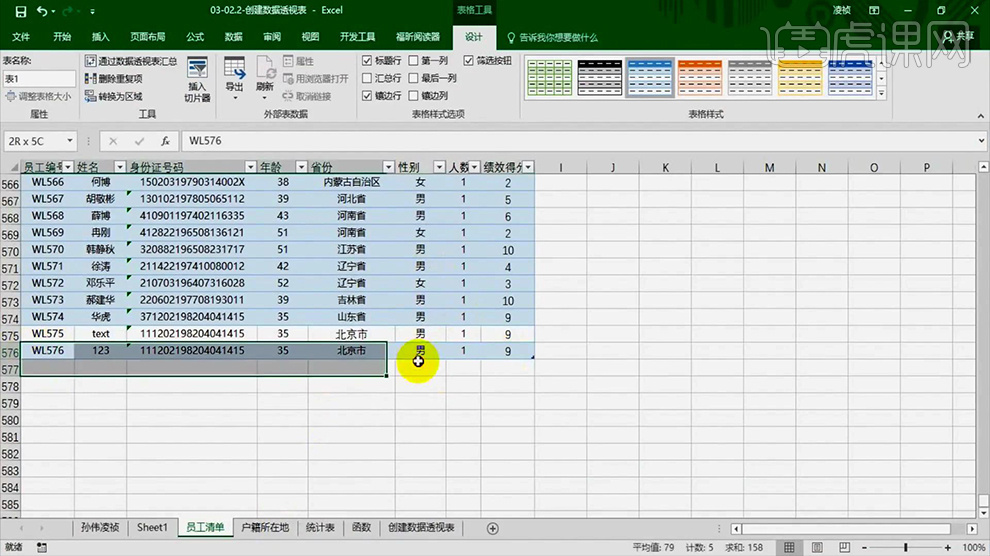
5. Modifiez ensuite le nom du tableau depuis le [coin supérieur gauche] puis revenez au tableau correspondant au tableau croisé dynamique - depuis l'onglet Analyse - sélectionnez changer la source de données - saisissez le nom du tableau] [Les données effectueront une actualisation efficace].
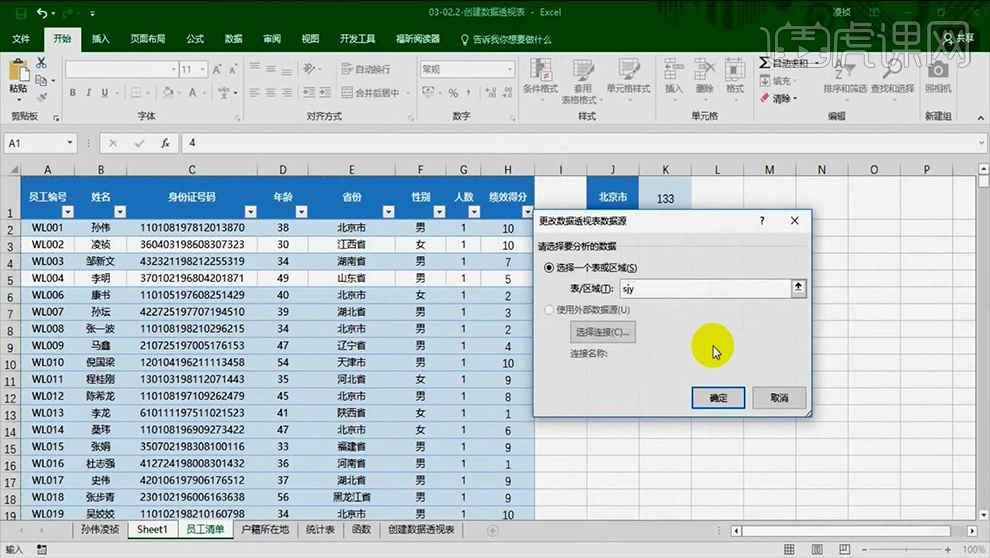
6. Ensuite, [Modifiez les données dans le tableau correspondant à l'étape 4] à nouveau et revenez au [Tableau croisé dynamique-clic droit-Actualiser] et les données changeront en conséquence.
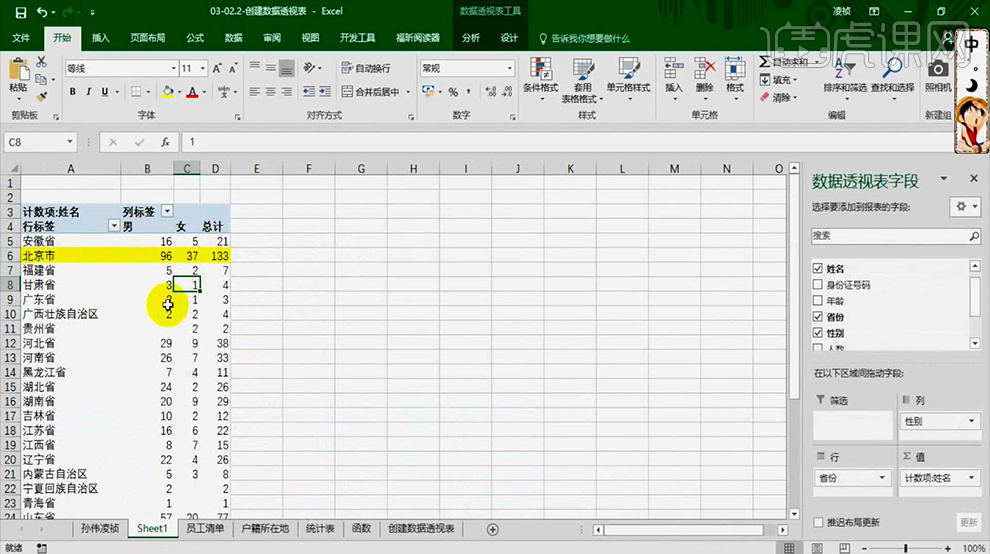
7. Certaines nouvelles fonctionnalités ne seront implémentées que dans la dernière version, veuillez mettre à jour la version Office à temps.
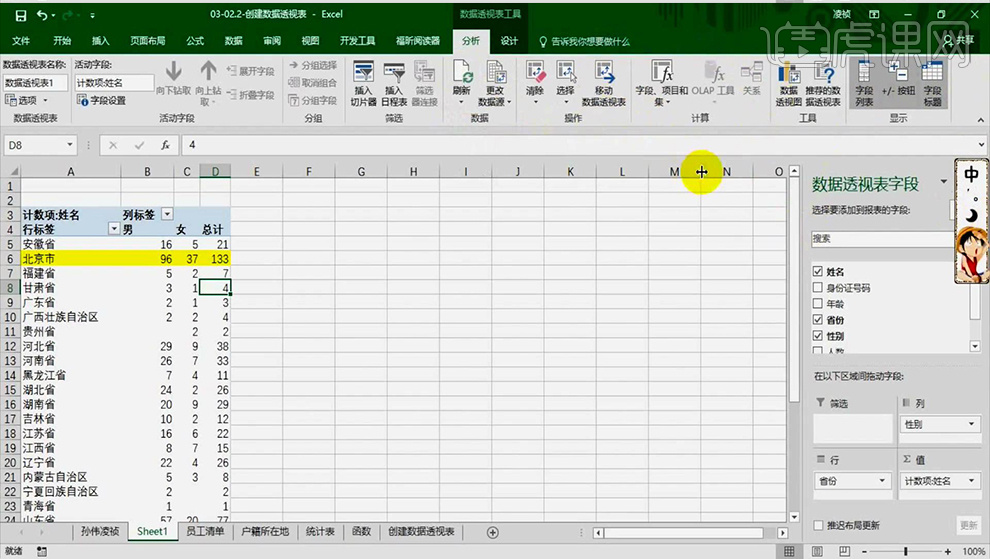
8. Ceci conclut cette leçon.
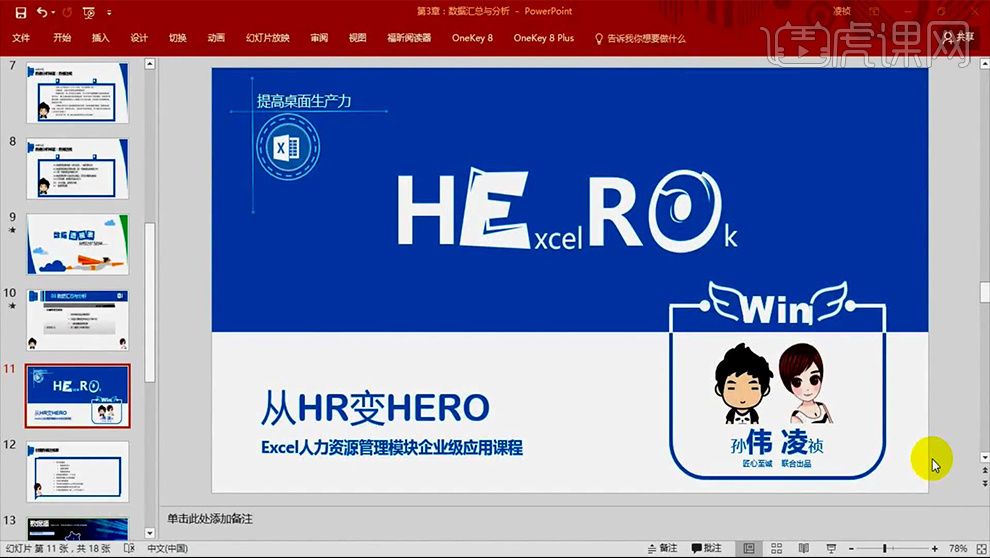
Ce qui précède est le contenu détaillé de. pour plus d'informations, suivez d'autres articles connexes sur le site Web de PHP en chinois!
 Quels sont les logiciels bureautiques
Quels sont les logiciels bureautiques
 SVN ignore les paramètres de fichier
SVN ignore les paramètres de fichier
 Comment agrandir Webstorm
Comment agrandir Webstorm
 Quels sont les types de données ?
Quels sont les types de données ?
 Comment résoudre l'erreur du ventilateur du processeur
Comment résoudre l'erreur du ventilateur du processeur
 Configurer l'environnement d'exécution Java
Configurer l'environnement d'exécution Java
 Comment définir des chaînes en php
Comment définir des chaînes en php
 Application officielle de l'échange euro-italien
Application officielle de l'échange euro-italien